自動起動アプリにはご注意を!
皆様こんにちは。
最近は6月に入り、暑さが増してきましたね。
今回は、「自動起動アプリにはご注意を!」をご紹介していきたいと思います。
先日、お客様よりこのようなご相談をいただきました。
「容量がいっぱいと出ていて何がいっぱいなのか分からない。確認してほしい」というご依頼です。
内容を細かく確認したところ、容量がいっぱい=PCの容量がいっぱいではなく、「OneDrive(ワンドライブ)」をいうものの容量がいっぱいに
なってしまっており警告が出てきていたことが判明しました。
「Microsoft OneDrive(マイクロソフトワンドライブ)」とは、
Windows 10に標準インストールされているアプリであり、Microsoftが提供するオンラインストレージサービスです。(外出時・社内などで、写真や書類をはじめとするさまざまなファイルをオンライン上で保存・管理できるサービス:5㎇まで無料使用可。)
用途としてはとても便利なサービスであり魅力的ではあります。
しかし、この「Microsoft OneDrive(マイクロソフトワンドライブ)」。
Microsoftアカウントでログイン+Windows10の場合規定設定されている・ファイルとの自動同期がされてしまう仕様らしく、本来パソコン本体に保存されるはずのファイルが
全て「OneDrive(ワンドライブ)」に保存されてしまい容量オーバーと警告が出てくる場合があります。
今回の問題も上記の問題と同一であったため、ファイル等も回復した後、自動的に起動
しない設定に変更した上改善しました。
では、この問題に事前対策が可能なのかどうか。
結論「OneDrive(ワンドライブ)」自動起動設定解除」をすれば未然に防ぐことが可能です。
事前に防ぐためにも、皆様に「OneDrive(ワンドライブ)自動起動設定解除」についてご紹介していきたいと思います。
①デスクトップの右下にある「雲マーク」を右クリックする。
ヘルプと設定>設定をクリックする。
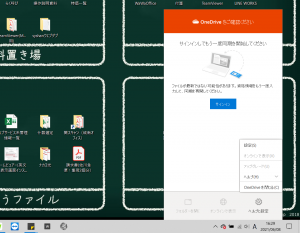
②設定の一番上の、「WindowsにサインインしたときにOneDriveを自動的に開始する」のチェックを外し、OKをクリックする。
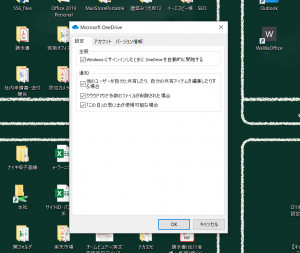
これで、起動時に自動的に「OneDrive(ワンドライブ)」が起動されることがなくなります。
★補足★ ※今後もOneDrive(ワンドライブ)を使用せず完全に削除したい場合※
設定>アプリと機能>Microsoft OneDriveをクリック>アンインストールで削除可能。
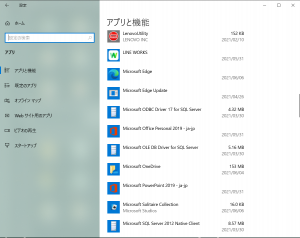
自動起動アプリにはご注意を!(^^)

















